วิธีรักษาความปลอดภัย iPhone และ iPad ของคุณ (iOS 12)
เผยแพร่แล้ว: 2018-12-21เนื่องจากการค้ามนุษย์ออนไลน์เปลี่ยนไปใช้สมาร์ทโฟน กิจกรรมมุ่งร้ายที่มุ่งเป้าไปที่โทรศัพท์มือถือจึงเพิ่มขึ้นเช่นกัน และถ้าคุณคิดว่าการแฮ็ก iPhone ของคุณ, iPad เป็นเรื่องที่คิดไม่ถึง เนื่องจากยักษ์ใหญ่อย่าง Apple จ่ายเงินให้แฮกเกอร์หมวกขาวเพื่อค้นหาข้อบกพร่องที่ไม่มีใครสังเกตเห็น แสดงว่าคุณคิดไม่ถูกต้อง! ตรงกันข้ามกับความเชื่อที่นิยมของ iPhone iPads สามารถถูกแฮ็กได้
เราพูดถึงวิธีการรักษาความปลอดภัย iPhone, iPad ที่ใช้ iOS 12 ของคุณ
ตั้งแต่การซื้อของออนไลน์ไปจนถึงการจัดเก็บข้อมูลส่วนบุคคลของสมาร์ทโฟนจะใช้สำหรับกิจกรรมประจำวันทั้งหมด iPhone ของคุณรู้จักคุณมากกว่าพ่อแม่หรือเพื่อนของคุณ ด้วยเหตุนี้การรักษาความปลอดภัย iPhone, iPad ของคุณจึงเป็นสิ่งสำคัญ การอัปเดตซอฟต์แวร์ล่าสุดสำหรับอุปกรณ์ Apple ของคุณมาพร้อมกับคุณสมบัติด้านความปลอดภัยมากมาย ผู้ที่ตระหนักถึงความเป็นส่วนตัว iOS 12.1.2 นำเสนอคุณสมบัติที่ดีมากมายที่จะช่วยปรับปรุงความปลอดภัยของ iPhone, iPad ของคุณ
เราจะรออะไรอยู่ เรามาดูกันว่าจะปกป้อง iPhone, iPad ของคุณจากแฮกเกอร์ได้อย่างไร
วิธีปกป้อง iPhone, iPad ของคุณจากแฮกเกอร์
iPhone ของคุณพกพาข้อมูลส่วนตัวอันมีค่าและข้อมูลที่ละเอียดอ่อนจำนวนมากไปกับคุณทุกที่ที่คุณไป ดังนั้นการรักษาความปลอดภัยของ iPhone จึงเป็นสิ่งที่สำคัญอย่างยิ่งยวด และ iOS ก็ทำงานได้ดีมาก
การเปลี่ยนแปลงการตั้งค่า iPhone ของคุณตามที่อธิบายไว้ด้านล่างจะช่วยเสริมความปลอดภัยให้กับอุปกรณ์และล็อกอุปกรณ์ได้ แต่ก่อนที่เราจะเรียนรู้วิธีการทำ สิ่งหนึ่งที่ควรค่าแก่การกล่าวถึงคือ การรักษาความปลอดภัยเพิ่มเติมในบางครั้งอาจนำไปสู่ความบกพร่องและติดขัดในด้านความเร็ว ประสิทธิภาพการทำงาน และวิธีการทำงานของ iPhone การรักษาความปลอดภัยที่เพิ่มขึ้นหมายถึงการประนีประนอมกับความเร็วของอุปกรณ์ แต่ก็คุ้มค่า
วิธีปกป้อง iPhone จากแฮกเกอร์
1. ตั้งค่ารหัสผ่านที่แข็งแกร่ง
กฎหลักในการรักษาความปลอดภัยคือการป้องกันไม่ให้บุคคลที่ไม่ได้รับอนุญาตออกจากอุปกรณ์ของคุณ! ไม่ว่าคุณจะใช้ Face ID หรือ Touch ID สิ่งสำคัญคือคุณควรตั้งค่าและใช้รหัสผ่านอย่างน้อย 6 หลัก รหัสผ่านที่ยาวขึ้นจะทำให้อุปกรณ์ของคุณปลอดภัยยิ่งขึ้น
ในการตั้งรหัสผ่านที่คาดเดายากไปที่ การตั้งค่า > Touch ID & รหัส ผ่าน ป้อนรหัสผ่านของคุณ แล้วแตะที่ตัวเลือกรหัสผ่าน เพื่อดูตัวเลือกที่มีทั้งหมด จากที่นี่ ให้เลือก รหัสตัวอักษรและตัวเลขแบบกำหนดเอง หรือ รหัส ตัวเลขที่กำหนดเอง หรือ รหัสตัวเลข 4 หลัก (ไม่แนะนำให้ใช้ตัวเลือกสุดท้าย เนื่องจากง่ายต่อการแฮ็กและถอดรหัส)
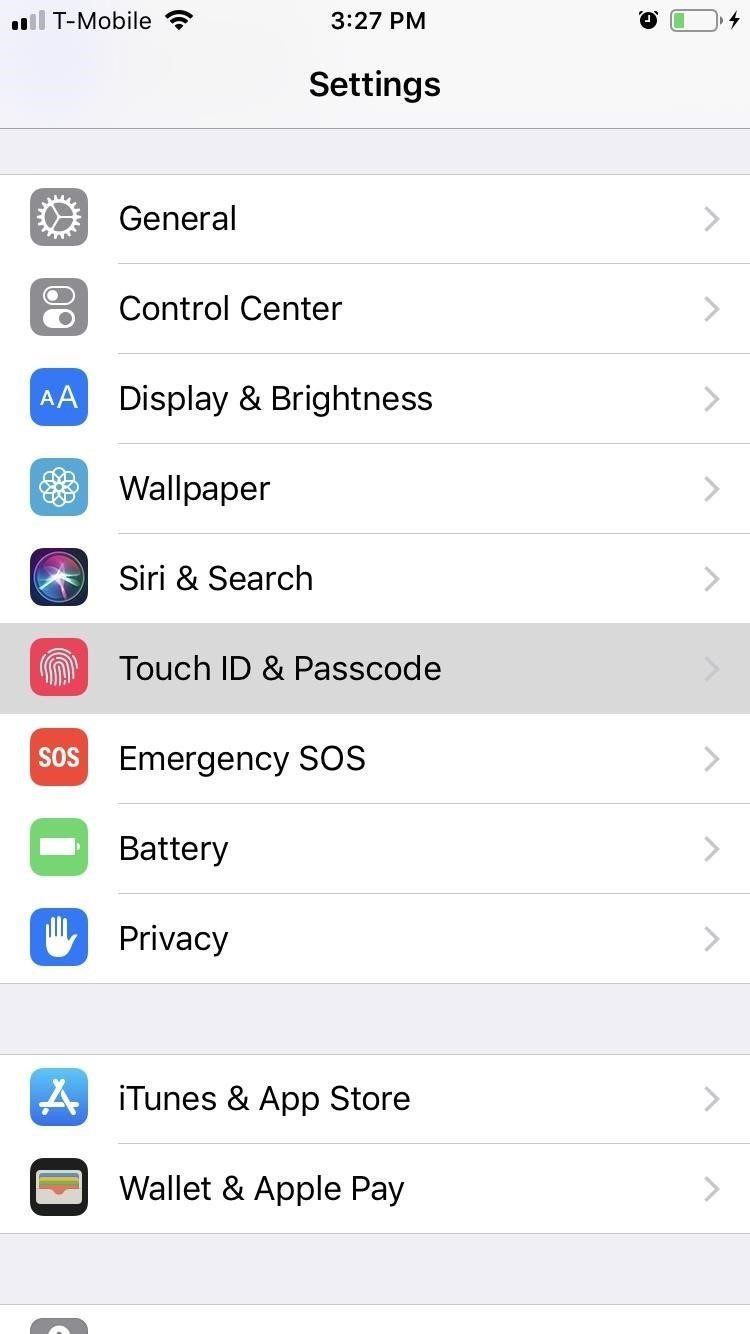
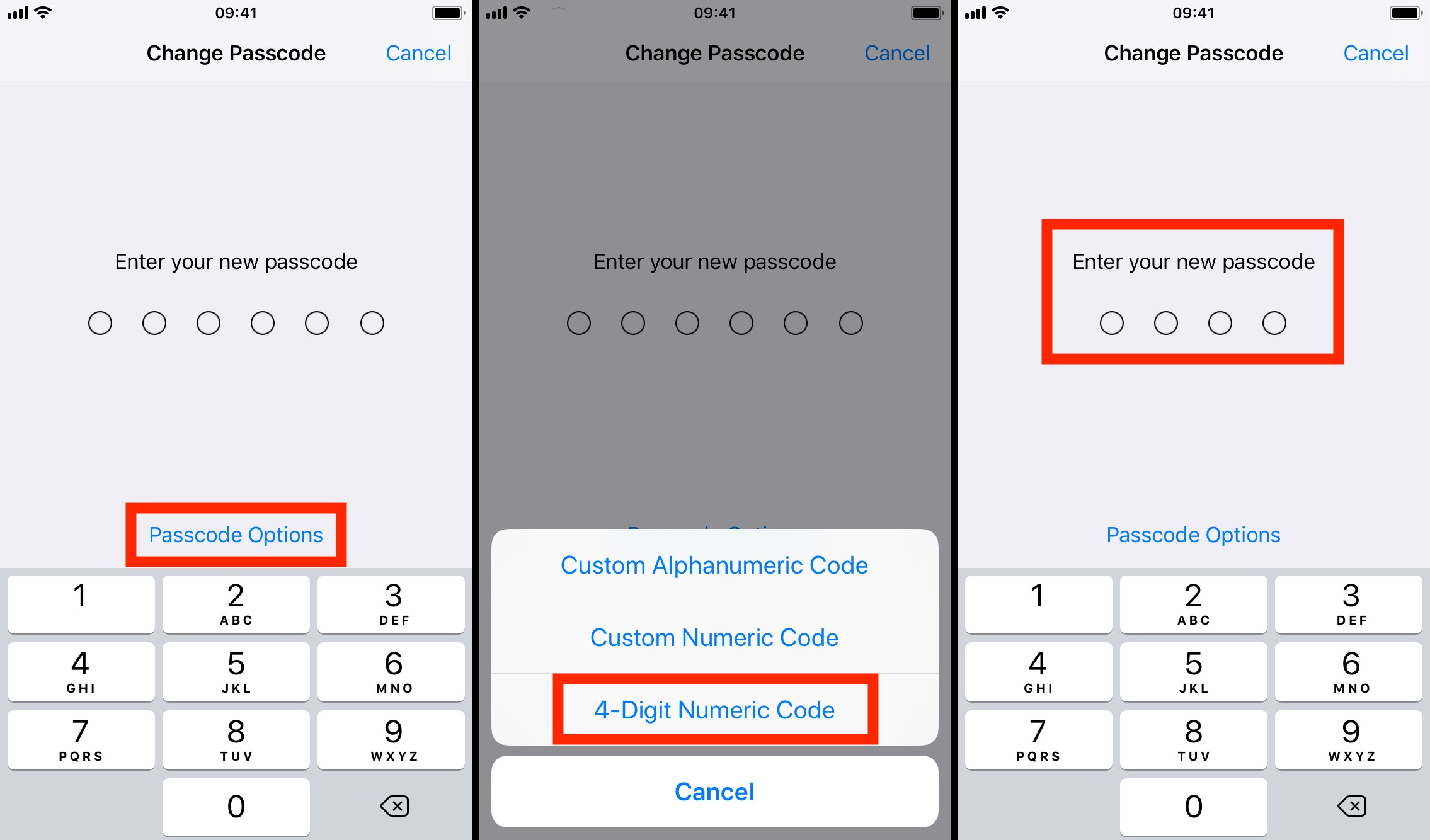
2. เปิดใช้งานการอัปเดต iOS อัตโนมัติ
การอัปเดตอุปกรณ์ iOS ของคุณด้วยซอฟต์แวร์ล่าสุดเป็นวิธีที่ดีที่สุดในการปกป้องอุปกรณ์จากการโจมตีที่อาจเกิดขึ้น คุณลักษณะใหม่ใน iOS 12 ช่วยให้คุณสามารถติดตั้งการอัปเดต iOS ได้โดยอัตโนมัติ ซึ่งหมายความว่าโดยที่คุณไม่ต้องดำเนินการใดๆ ระบบปฏิบัติการของ iPhone หรือ iPad ของคุณจะทันสมัยอยู่เสมอ
หากต้องการเปิดใช้งาน ให้ไปที่ การตั้งค่า > ทั่วไป > การอัปเดตซอฟต์แวร์ > แตะ การอัปเดตอัตโนมัติ เลื่อนแถบเลื่อนไปทางขวาเพื่อเปิดใช้งานการอัปเดตอัตโนมัติ
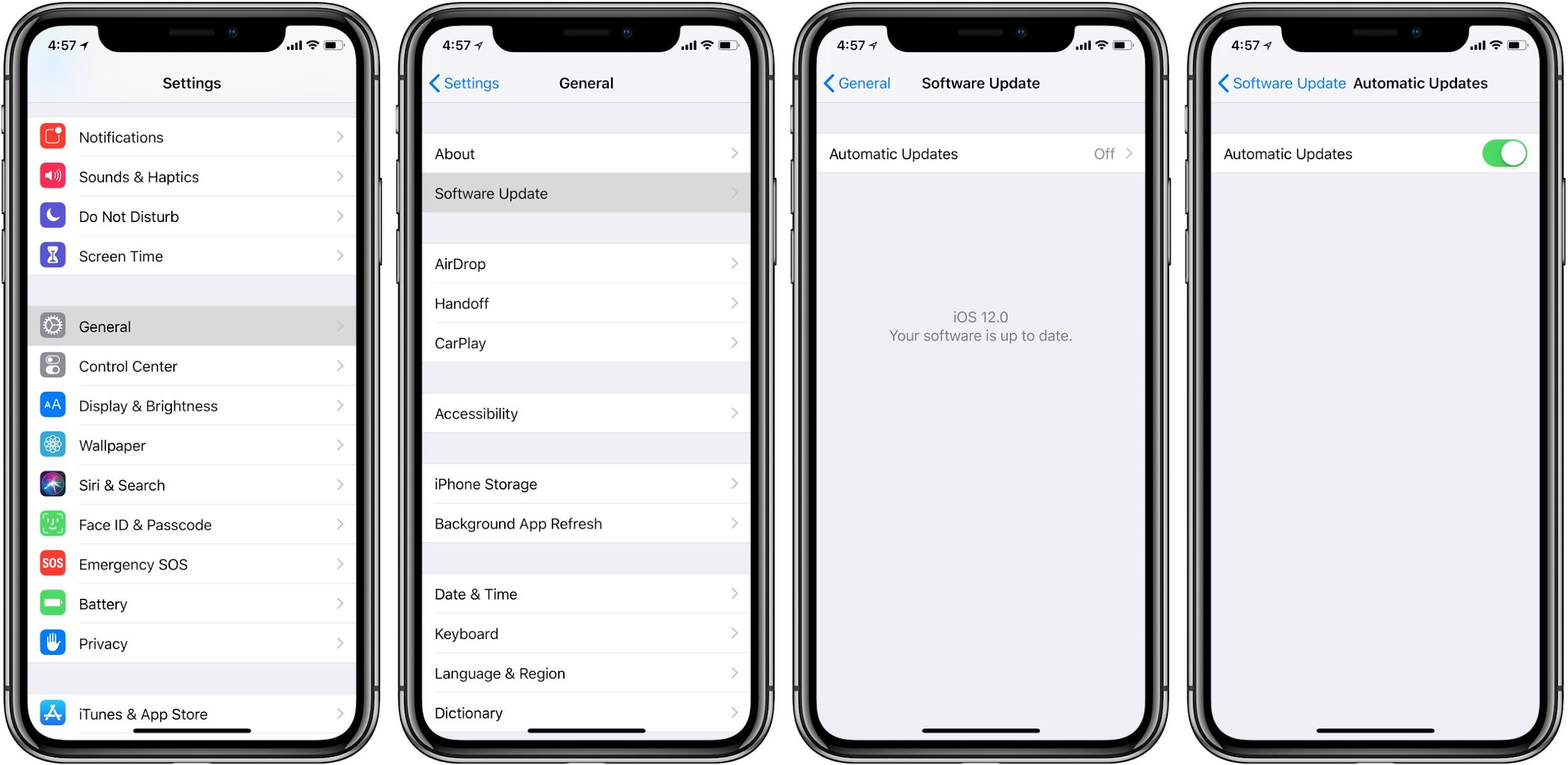
3. ควบคุมการสัมผัส / การตรวจสอบ ID ใบหน้า
ต้องการควบคุมว่าแอพหรือคุณสมบัติใดที่ควรทำงานกับ Touch ID/Face ID หากเป็นกรณีนี้ คุณโชคดีที่ iOS 12 อนุญาตให้คุณทำเช่นนั้น
คุณสามารถเปลี่ยน Touch ID/Face ID สำหรับ:
- Apple Pay
- ปลดล็อค iPhone
- ป้อนรหัสผ่านอัตโนมัติ
- iTunes และ App Store
โดยไปที่ การตั้งค่า > Touch ID & Passcode/ Face ID & Passcode
ป้อนรหัสผ่านที่มีอยู่ของคุณและควบคุมการเข้าถึง Touch ID/Face ID
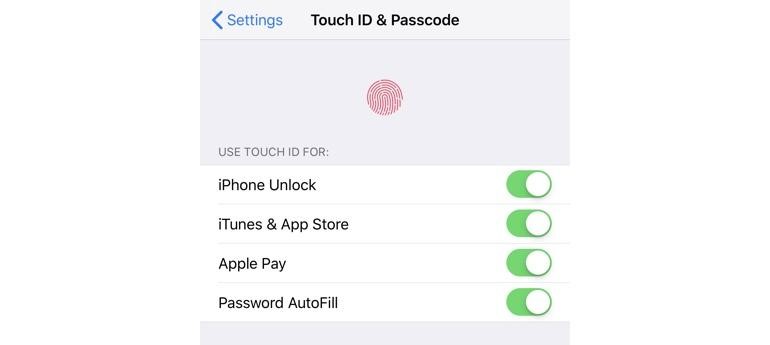
4. ป้อนรหัสผ่านอัตโนมัติ
คุณอาจชอบคุณลักษณะด้านความปลอดภัยของนักฆ่าที่ Apple นำเสนอใน iOS 12
ตอนนี้ iOS 12 นำเสนอคุณสมบัติป้อนรหัสผ่านอัตโนมัติโดยใช้พวงกุญแจ iCloud และมีฟังก์ชันสำหรับเชื่อมต่อกับแอปรหัสผ่านของบริษัทอื่น เช่น 1Password, LastPass และ Dashlane ซึ่งหมายความว่าคุณสามารถเข้าถึงรหัสผ่านของคุณได้ทุกที่บนระบบปฏิบัติการต่างๆ
หากต้องการเปิดใช้งานคุณลักษณะนี้ ให้ไปที่ การตั้งค่า > รหัสผ่านและบัญชี > ป้อนรหัสผ่านอัตโนมัติ เลื่อนแถบเลื่อนไปทางขวาเพื่อเปิดใช้งานป้อนรหัสผ่านอัตโนมัติและเลือกตัวจัดการรหัสผ่านที่คุณต้องการใช้
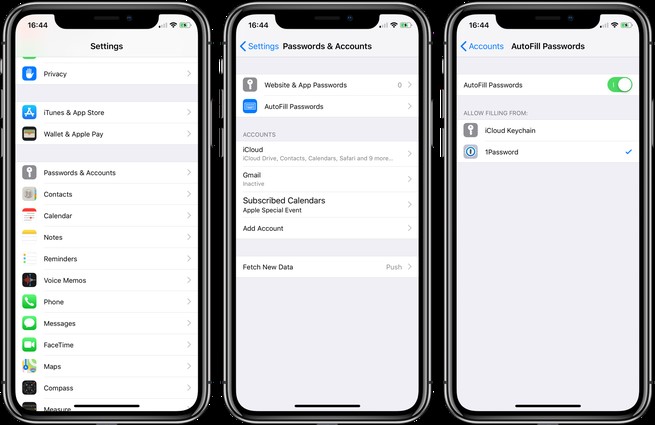
5. ควบคุมการช่วยการเข้าถึงบน iPhone หรือ iPad ที่ล็อคของคุณ
ควบคุมการเข้าถึงข้อมูลบน iPhone ที่ถูกล็อก หน้าจอ iPad ที่ใช้ iOS 12
การอัปเดตซอฟต์แวร์ล่าสุดของ Apple iOS 12 ช่วยให้คุณควบคุมสิ่งต่อไปนี้:
- ศูนย์แจ้งเตือน
- กลับสายที่ไม่ได้รับ
- กระเป๋าสตางค์
- ดูวันนี้
- อุปกรณ์เสริม USB
- ระบบควบคุมบ้าน
- สิริ
- ตอบกลับด้วยข้อความ
- ศูนย์กลางการควบคุม
ประเด็นตรงนี้น้อยกว่าความสามารถในการเข้าถึงข้อมูลและอุปกรณ์ที่มีความปลอดภัยมากขึ้น มีประโยชน์มากที่สุดคือคุณสมบัติอุปกรณ์เสริม USB เนื่องจากจะหยุดการเข้าถึงพอร์ต Lightning โดยบริการอื่น ๆ หาก iPhone หรือ iPad ของคุณถูกล็อคนานกว่าหนึ่งชั่วโมง
หากต้องการใช้คุณสมบัติให้ไปที่ การตั้งค่า > ใบหน้า (หรือแตะ) ID & รหัส ผ่าน ให้ป้อนรหัสผ่านของคุณเมื่อได้รับแจ้ง ตอนนี้เลื่อนลงไปที่ส่วน อนุญาตการเข้าถึงเมื่อล็อก จากที่นี่ เปิด/ปิดคุณลักษณะที่คุณต้องการอนุญาต/ไม่อนุญาต
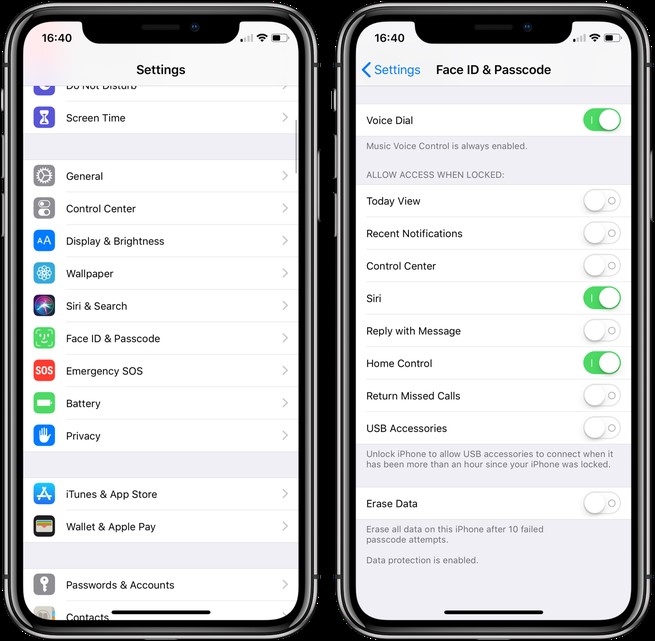
อ่านเพิ่มเติม : วิธีเข้าถึงเว็บไซต์ที่ถูกบล็อก
6. ตั้งค่าการป้องกันกำลังเดรัจฉาน
ป้องกันไม่ให้ผู้ใช้ที่ไม่ได้รับอนุญาตพยายามเดารหัสผ่านของคุณโดยใช้คุณสมบัติความปลอดภัยใหม่ของ iOS 12 หลังจากเหตุการณ์ GrayKey Apple นำเสนอคุณสมบัติความปลอดภัยใหม่เพื่อจำกัดจำนวนการพยายามรหัสผ่าน หลังจากนั้นข้อมูลของ iPhone หรือ iPad จะถูกลบไปเอง
ไปที่ การตั้งค่า > ใบหน้า (แตะ) ID & รหัส ผ่าน ป้อนรหัสผ่านของคุณ ในหน้าจอถัดไปให้เลื่อนลงเพื่อค้นหาตัวเลือก ลบข้อมูล เลื่อนสไลด์ไปทางขวาเพื่อเปิดใช้งานคุณลักษณะ

เมื่อคุณทำเช่นนั้น หลังจากพยายามปลดล็อกอุปกรณ์ไม่สำเร็จ 10 ครั้ง ข้อมูลส่วนตัวทั้งหมดของคุณจะถูกลบโดยอัตโนมัติ
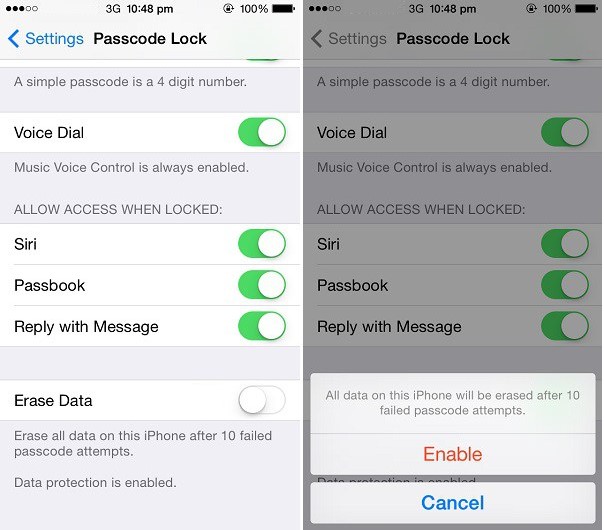
7. ค้นหารหัสผ่านที่ใช้ซ้ำใน iOS 12
ใน iOS 12 Apple ได้เปิดตัวฟีเจอร์ที่เกี่ยวข้องกับรหัสผ่านใหม่ ซึ่งไม่เพียงแต่ช่วยให้คุณสร้างรหัสผ่านที่รัดกุม แต่ยังช่วยให้คุณระบุได้ด้วยว่าคุณใช้รหัสผ่านซ้ำหรือไม่
หากต้องการระบุรหัสผ่านที่ใช้ซ้ำใน iOS 12 ให้ไปที่ การตั้งค่า > รหัสผ่านและบัญชี > รหัสผ่าน เว็บไซต์และแอป ตรวจสอบโดยใช้ Face ID/Touch ID หรือรหัสผ่านของคุณ
นี่จะแสดงรายการรหัสผ่าน เลื่อนลงเพื่อดูว่ารหัสผ่านใดแสดงรูปสามเหลี่ยมสีเทาพร้อมเครื่องหมายอัศเจรีย์อยู่ข้างๆ หรือไม่ หากคุณเห็นรายการใดๆ ที่มีรหัสผ่าน แสดงว่ารหัสผ่านถูกนำมาใช้ซ้ำ และคุณควรเปลี่ยนรหัสผ่าน หากต้องการเปลี่ยนรหัสผ่าน ให้แตะ เปลี่ยนรหัสผ่านบนเว็บไซต์
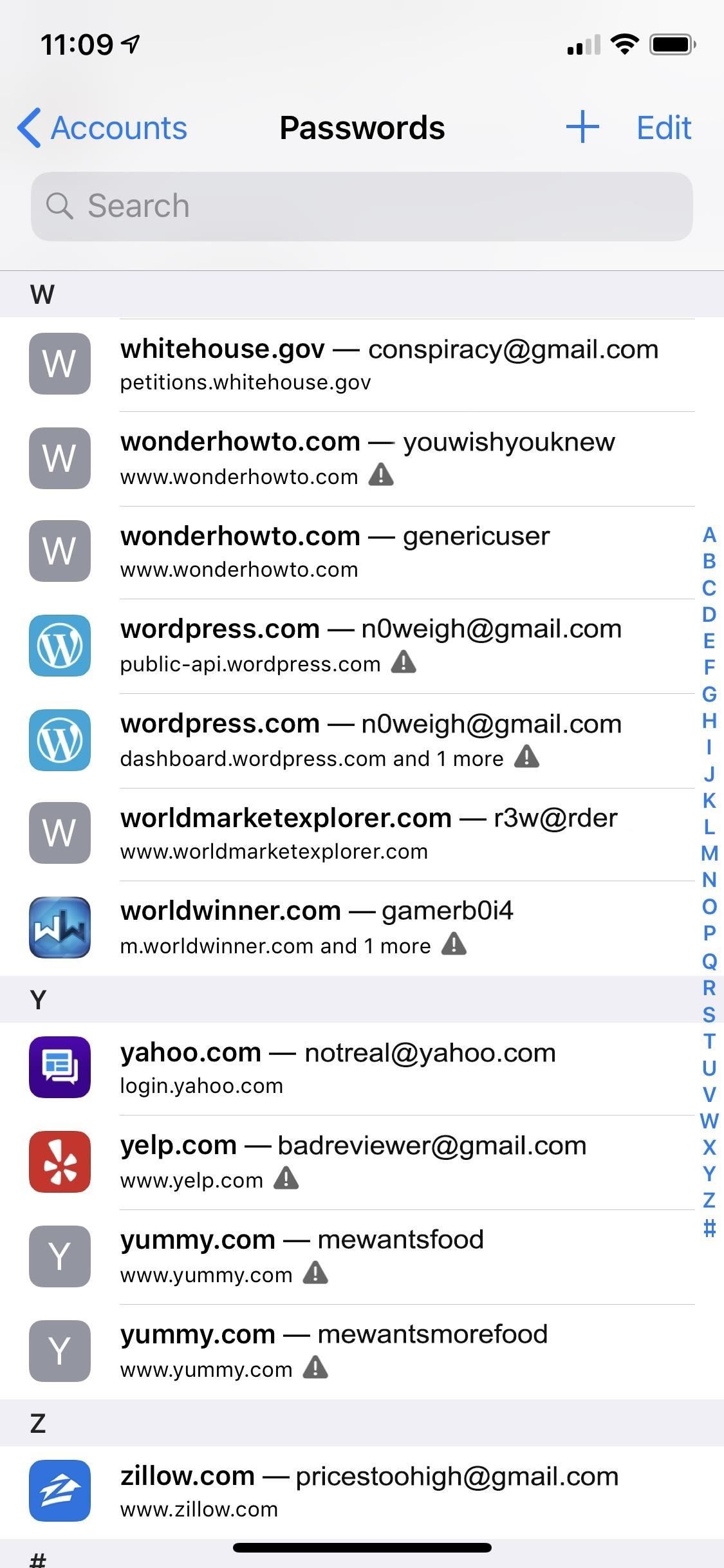
8. ลดการหมดเวลาล็อคหน้าจอ
สำหรับการรักษาความปลอดภัยที่มากขึ้น ให้ตั้งค่าการหมดเวลาของหน้าจอล็อกเป็นค่าต่ำสุด iOS 12 ให้ตัวเลือกแก่คุณตั้งแต่ 30 วินาทีจนถึงไม่มีเลย
หากต้องการเปลี่ยนเวลาล็อกอัตโนมัติ ให้ไปที่ การตั้งค่า > จอแสดงผลและความสว่าง > ล็อก อัตโนมัติ
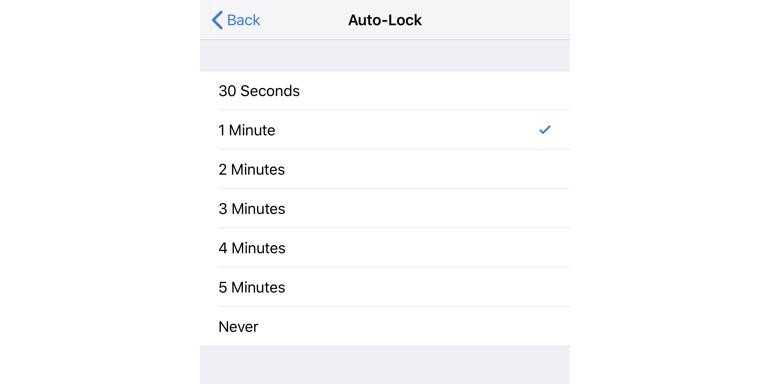
9. จำกัดไบโอเมตริกซ์และบังคับให้ใช้รหัสผ่าน
เช่นเดียวกับ iOS 11 iOS 12 ก็อนุญาตให้คุณปิดการใช้งาน Touch หรือ Face ID และบังคับการใช้รหัสผ่าน
ในการดำเนินการดังกล่าว ให้กดปุ่มเปิด/ปิดติดต่อกันห้าครั้ง (หากเปิดใช้งานคุณสมบัติการโทรฉุกเฉิน SOS ให้ยกเลิก)
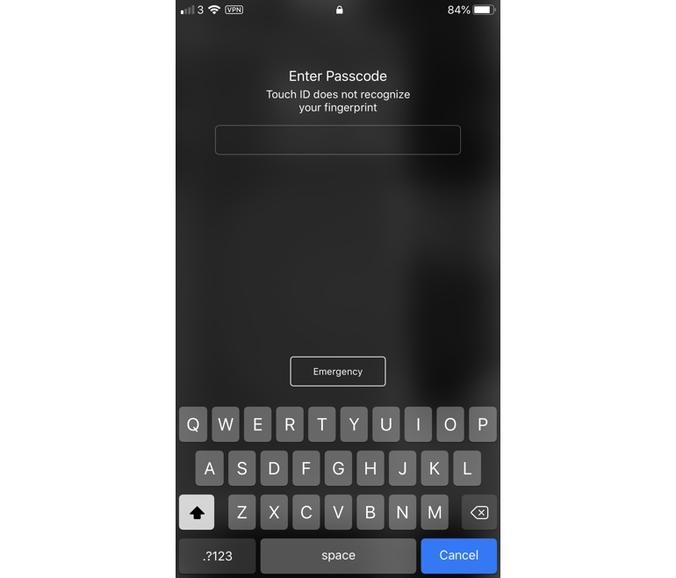
10. ตั้งค่าการตรวจสอบสิทธิ์แบบ 2 ปัจจัย
ฟีเจอร์ความปลอดภัยในการฆ่าเพื่อเพิ่มความเป็นส่วนตัวคือการตั้งค่าและใช้การตรวจสอบสิทธิ์แบบสองปัจจัย ซึ่งหมายความว่าแม้ว่าคนร้ายจะสามารถเข้าถึงชื่อผู้ใช้และรหัสผ่าน iCloud ของคุณได้ แต่เขาจะไม่สามารถเข้าสู่ระบบได้ เนื่องจาก Apple จะส่งรหัสรับรองความถูกต้องบนอุปกรณ์ที่คุณเลือกโดยที่คุณไม่สามารถเข้าสู่ระบบได้ สิ่งนี้ช่วยจัดการกับการโจมตีครั้งใหญ่
หากต้องการเปิดใช้งาน head ไปที่ Settings > และแตะชื่อของคุณที่ด้านบนของหน้าจอ > Password & Security > แตะที่ Two-Factor Authentication
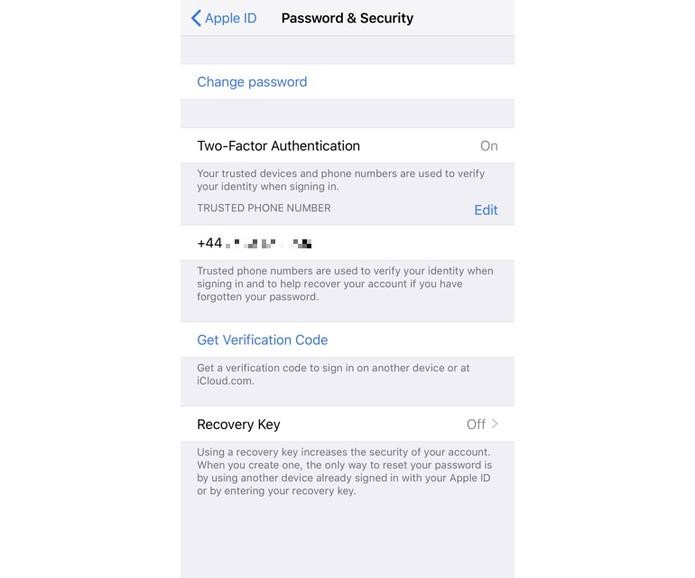
11. ตั้งค่าคีย์การกู้คืน
นอกจากการกำหนดค่าการพิสูจน์ตัวตนแบบ 2 ปัจจัยแล้ว การกู้คืนคีย์ยังสามารถกำหนดค่าได้อีกด้วย
สำหรับสิ่งนี้อย่างที่คุณทำในกรณีของการตรวจสอบสิทธิ์แบบ 2 ปัจจัย ให้ไปที่ การตั้งค่า > แตะชื่อของคุณที่ด้านบนของหน้าจอ > รหัสผ่านและความปลอดภัย> เลือก การตรวจสอบสิทธิ์แบบสองปัจจัย และตั้งค่า คีย์การกู้คืน
เมื่อตั้งค่าคีย์นี้แล้ว คุณจะไม่สามารถลงชื่อเข้าใช้อุปกรณ์อื่นและไม่สามารถรีเซ็ตรหัสผ่านของคุณได้
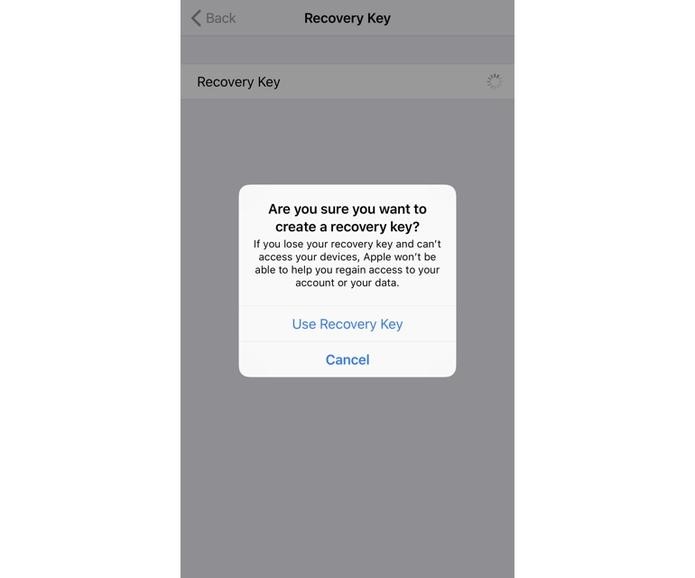
12. ปิดการใช้งานวิดเจ็ตซ้ำซ้อน
แม้ว่า iPhone ของคุณจะถูกล็อค ข้อมูลก็สามารถรั่วไหลผ่านวิดเจ็ตได้ คุณสามารถแก้ไขวิดเจ็ตหรือปิดใช้งานมุมมองวันนี้จากการเข้าถึงได้
ปัดไปทางขวาบนหน้าจอโฮมของ iPhone, iPad ของคุณในแผงมุมมองวันนี้ ถัดไปเลื่อนไปที่ด้านล่างของหน้าจอแล้วกด แก้ไข หลังจากนี้ คุณจะสามารถลบวิดเจ็ตใดๆ ออกจากที่นี่ได้
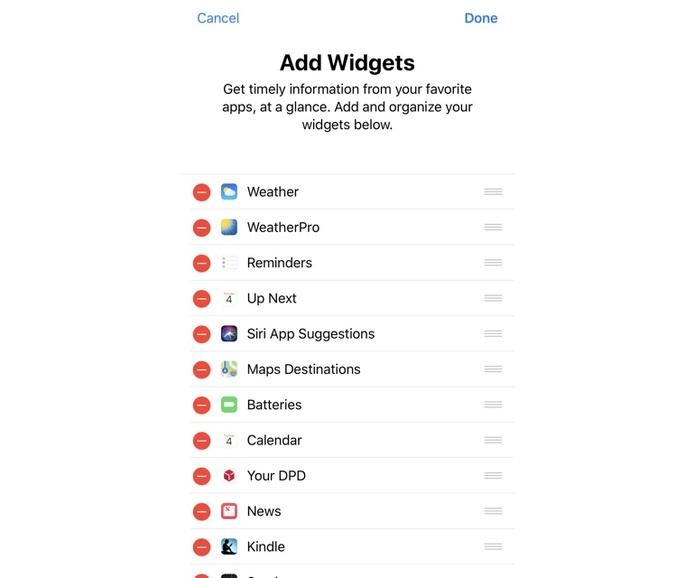
13. เปิด "ค้นหา iPhone ของฉัน"
คุณลักษณะนี้เป็นประโยชน์สำหรับผู้ที่กังวลเกี่ยวกับโทรศัพท์หรือบางครั้งไม่ใส่ใจกับสิ่งต่างๆ
หากต้องการเปิดใช้งานคุณสมบัตินี้ ให้ไปที่ การตั้งค่า > แตะชื่อของคุณที่ด้านบนของหน้าจอ > ไปที่ iCloud > ค้นหา iPhone ของฉัน
ที่นี่ ให้เลือกตัวเลือก ส่งตำแหน่งสุดท้าย เพื่อที่ว่าหากแบตเตอรี่เหลือน้อย ตำแหน่งสุดท้ายของอุปกรณ์ของคุณจะถูกส่งไปยัง Apple ซึ่งจะทำให้คุณสามารถค้นหาอุปกรณ์ได้เมื่อแบตเตอรี่หมดและสูญหาย
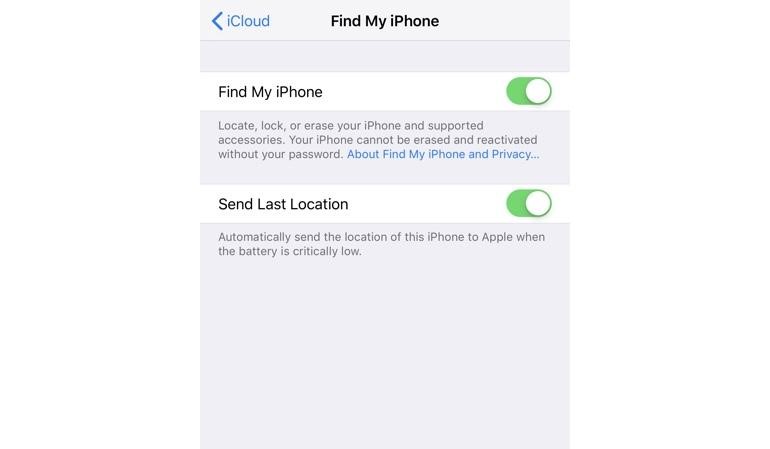
ต้องอ่าน : วิธีลดการรับจดหมายขยะในกล่องขาเข้าของคุณ?
14. ควบคุมการรั่วไหลของข้อมูลการแจ้งเตือน
การแจ้งเตือนเมื่อล็อกหน้าจอสามารถเปิดเผยข้อมูลที่ละเอียดอ่อนของคุณได้ ต่อไปนี้เป็นวิธีหลีกเลี่ยงไม่ให้เกิดขึ้น
ไปที่ การตั้งค่า > การแจ้งเตือน > แสดงตัวอย่าง เปลี่ยนการตั้งค่าเป็น When Unlocked or Never
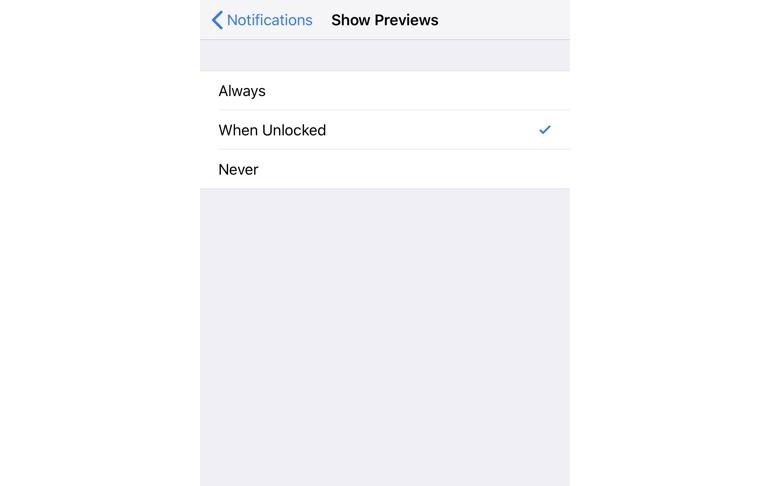
15. ควบคุมการแชร์ตำแหน่ง
ควบคุมเวลาและวิธีที่แอปเข้าถึงตำแหน่งของคุณ
สำหรับสิ่งนี้ให้ไปที่ การตั้งค่า > ความเป็นส่วนตัว > บริการตำแหน่ง จากที่นี่ ให้เลือกจากตัวเลือกต่างๆ เพื่อจำกัดการแชร์ตำแหน่ง
คุณสามารถเลือกระหว่าง:
- - ไม่เคย
- – ขณะใช้แอพ
- - เสมอ
แต่ละแอปยังให้คำอธิบายสั้น ๆ ว่าจะใช้ข้อมูลตำแหน่งของคุณอย่างไร
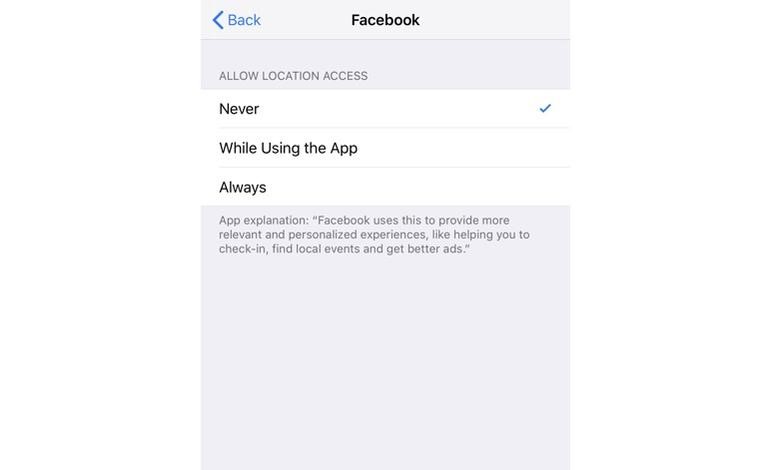
16. ปรับแต่งเบราว์เซอร์ Safari
หากคุณต้องการใช้ Safari บน iOS ของคุณ คุณสามารถปรับแต่งการตั้งค่าความปลอดภัยได้ เนื่องจาก Apple มีการตั้งค่าหลายอย่างใน iOS 12
สำหรับสิ่งนี้ไปที่การ ตั้งค่า > Safari ที่นี่ คุณจะเห็นตัวเลือกต่างๆ ที่คุณสามารถบล็อกป๊อปอัป หยุดการติดตามข้ามไซต์ และอื่นๆ
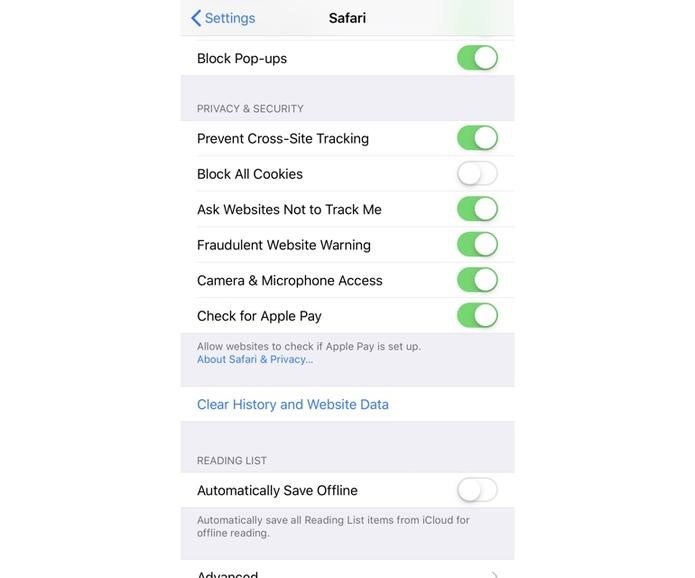
เมื่อใช้การปรับแต่งเล็กๆ น้อยๆ เหล่านี้ คุณจะปกป้อง iPhone, iPad ที่ใช้ iOS 12 จากแฮกเกอร์ได้ คุณอาจประสบปัญหาด้านประสิทธิภาพบางอย่าง แต่เนื่องจากไม่หยุดใช้คุณลักษณะด้านความปลอดภัย คุณลักษณะเหล่านี้ที่เพิ่มลงใน iOS 12 มีไว้สำหรับความปลอดภัยของข้อมูลและอุปกรณ์ของคุณ
